
Google Chrome का डिफ़ॉल्ट खोज इंजन Google है। यह सही समझ में आता है; एकमात्र समस्या यह है कि यह उपयोग करता है स्थानीय Google - उदाहरण के लिए, Google फ़्रांस या Googleइजराइल। यह इंटरफ़ेस भाषा को प्रभावित करता है, और कभी-कभी पाठ अभिविन्यास भी। यहां बताया गया है कि आप इसे कैसे ठीक कर सकते हैं और अंग्रेजी इंटरफ़ेस के साथ "अंतर्राष्ट्रीय" Google परिणाम प्राप्त कर सकते हैं।
सबसे पहले, हमें यह पता लगाने की आवश्यकता है कि खोज क्वेरी क्या हैहम उपयोग करने जा रहे हैं Google.com पर जाएं और एक एकल शब्द के लिए एक सरल क्वेरी निष्पादित करें - "बिल्लियां" कहें। यदि आपको वास्तविक समय के परिणाम मिलते हैं, तो Enter दबाएं ताकि पता बार क्वेरी URL के साथ अपडेट हो। यह कुछ इस तरह दिखना चाहिए:
http://www.google.com/#sclient=psy&hl=en&site=&source=hp&q=cats&aq=f&aqi=g1g-s1g3&aql=&oq=&pbx=1&bav=on.2,or.&fp=369c8973645261b8
यदि आप अपनी खोज को और अनुकूलित करना चाहते हैं,उन्नत खोज पर क्लिक करें। उदाहरण के लिए, मैं चाहूंगा कि Google को उन रीडिंग स्तर के साथ परिणामों को एनोटेट करना होगा, इसलिए मैं देख सकता हूं कि क्या पढ़ना मुश्किल है:

जो भी आप बदलते हैं, याद रखें कि यह होने जा रहा हैअब से आपकी डिफ़ॉल्ट खोज - इसलिए "बिल्लियों" के बारे में विशेष रूप से निर्दिष्ट न करें। एक बार जब आप उन्नत विकल्पों को ट्विक करना समाप्त कर लेते हैं, तो उन्नत खोज पर क्लिक करें। अब हमारे पास पता बार में एक नया स्ट्रिंग है:
http://www.google.com/search?q=cats&hl=en&num=10&lr=&ft=i&cr=&safe=images&tbs=rl:1
अब इस स्ट्रिंग को सुरक्षित रूप से कॉपी करें (जैसे कि एक टेक्स्ट एडिटर), क्रोम के एड्रेस बार पर राइट-क्लिक करें और एडिट सर्च इंजन पर क्लिक करें।

Chrome हमें डिफ़ॉल्ट रूप से निर्मित खोज इंजन को संपादित नहीं करने देगा, इसलिए हमने बस एक नया बनाया और इसे डिफ़ॉल्ट बनाया। नया खोज इंजन जोड़ने के लिए Add पर क्लिक करें।

नाम के तहत, अपनी पसंद के अनुसार कुछ भी लिखें -"कस्टम Google खोज" या ऐसा कुछ भी जो उचित लगता है। Chrome आपको एक कीवर्ड निर्दिष्ट करता है; यह वास्तव में मायने नहीं रखता कि आप किस कीवर्ड को निर्दिष्ट करते हैं क्योंकि हम इसे आपकी डिफ़ॉल्ट खोज बना रहे हैं।
नाम और कीवर्ड निर्दिष्ट करने के बाद, अपनी खोज स्ट्रिंग को URL फ़ील्ड में पेस्ट करें।
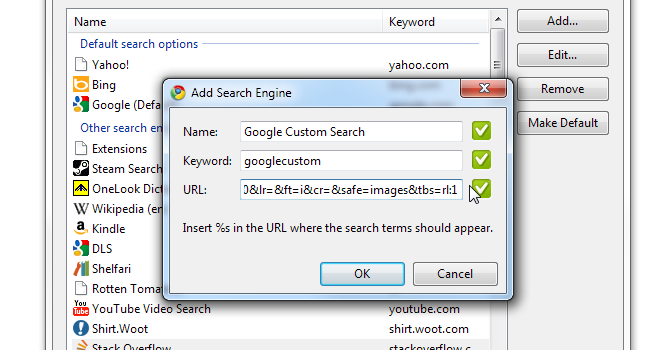
अगला कदम, क्रोम मदद के रूप में इंगित करता है, शब्द "बिल्लियों" को हमारे खोज स्ट्रिंग में ढूंढना है और इसे एक विशेष टोकन,% s के साथ बदलना है। इस टोकन को हम जो भी खोजते हैं उसे बदल दिया जाएगा।

एक बार हो जाने के बाद, ठीक पर क्लिक करें। आपका नया खोज इंजन खोज इंजन की बड़ी सूची के निचले भाग में दिखाई देना चाहिए। सुनिश्चित करें कि यह चयनित है और मेक डिफ़ॉल्ट पर क्लिक करें।
बस! अब से, जब भी आप सीधे क्रोम के एड्रेस बार में कोई खोज दर्ज करते हैं, तो आपको अपने स्वयं के अनुकूलित खोज पृष्ठ पर ले जाया जाएगा।








